Come reimpostare l'orologio in tempo reale per ripristinare il notebook Dell
Riepilogo: Questo articolo fornisce informazioni su come reimpostare l'orologio in tempo reale (RTC) sui notebook Dell. La reimpostazione dell'RTC consente di ripristinare i notebook Dell supportati da problemi di assenza di alimentazione, POST non eseguito o mancato avvio. ...
Istruzioni
Piattaforme interessate:
- Inspiron
- Latitude
- Precision
- Vostro
- Alienware
- Notebook XPS
Dell Plus LaptopsDell Pro Plus LaptopsDell Pro Premium LaptopsDell Pro Rugged Laptops
La funzione di reimpostazione dell'orologio in tempo reale (RTC) consente all'utente o a un tecnico dell'assistenza Dell di ripristinare un notebook Dell Latitude, Inspiron, Precision, Vostro, Alienware o XPS da un problema di mancata esecuzione del POST, assenza di alimentazione o assenza di immagini video.
La reimpostazione RTC ripristina le impostazioni predefinite del BIOS, reimposta la data e l'ora del computer e annulla il provisioning di Intel vPro (l'account vPro e la password dell'amministratore IT sul computer non sono sottoposti a provisioning. È necessario completare nuovamente il processo di installazione e configurazione per connetterlo al server vPro).
Per informazioni su come reimpostare l RTC su un computer desktop Dell, consultare l'articolo della Knowledge Base di Dell Come reimpostare l'orologio in tempo reale (RTC) per ripristinare il desktop Dell.
Durante il processo di ripristino, il computer si riavvia più volte e, a seconda della configurazione, è possibile vedere la tastiera retroilluminata o altri indicatori LED mentre viene tenuto premuto il pulsante di alimentazione e dopo averlo rilasciato. Una volta completato il ripristino, il computer dovrebbe riavviarsi e la schermata del logo Dell indica che il ripristino è stato completato.
I seguenti elementi non sono interessati dal ripristino dell'RTC:
- Se il TPM è attivo e abilitato, la reimpostazione RTC non è influenzata (rimane accesa e abilitata)
- Codice di matricola
- Tag asset
- Tag proprietà
- Password amministratore
- Password del sistema
- Password del disco rigido
- Database delle chiavi
- Registri di sistema
Le seguenti opzioni possono essere ripristinate o meno a seconda delle impostazioni personalizzate del BIOS:
- Elenco di avvio
- Attivazione della ROM legacy facoltativa
- Abilitazione dell'avvio protetto
- Consenso al downgrade del BIOS
Azzera l'orologio in tempo reale
Durata: 00:00:35 (hh:mm:ss)
Se disponibili, è possibile scegliere le impostazioni della lingua dei sottotitoli (sottotitoli) utilizzando l'icona CC su questo lettore video.
Come reimpostare l'orologio in tempo reale (RTC)
- Spegnere il computer.
- Collegare l'adattatore CA al computer.
- Tenere premuto il tasto di accensione (circa 30-35 secondi) fino a quando il LED di alimentazione non lampeggia tre volte.
- Rilasciare il pulsante di accensione.
- La reimpostazione dell'orologio in tempo reale viene completata dopo il rilascio del tasto di accensione.
- la reimpostazione dell'orologio in tempo reale (RTC) è disponibile solo su alcuni notebook Dell Alienware, Inspiron, Latitude, Precision, Vostro e XPS. Consultare l'elenco dei notebook Dell che supportano il ripristino dell'orologio in tempo reale riportato di seguito.
- Se si scollega l'adattatore CA dal notebook durante il processo o si tiene premuto il pulsante di accensione per meno di 25 secondi o più di 40 secondi, il processo di reimpostazione dell'orologio in tempo reale viene interrotto.
Se la reimpostazione RTC viene completata correttamente, è possibile che venga visualizzato un messaggio come quello riportato di seguito.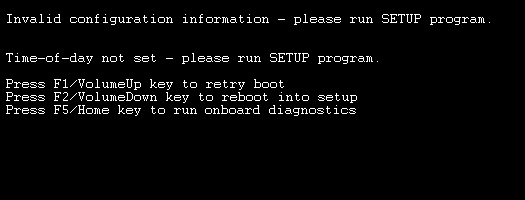
Se il notebook Dell non è ancora in grado di avviare il sistema operativo, consultare questi articoli della Knowledge Base di Dell:
- Come risolvere i problemi di alimentazione su un notebook Dell
- Come risolvere i problemi che impediscono di eseguire il POST in un notebook Dell
- Come risolvere i problemi del display o video sul pannello LCD di un notebook Dell
- Il computer Dell non è in grado di avviare Windows 10
- Come reimpostare l'orologio in tempo reale (RTC) per ripristinare il sistema desktop Dell
- Il computer Dell non si accende o non si avvia in Windows con errori come No Bootable Device
- Il computer Alienware non si accende o non avvia Windows
Notebook Dell Alienware, Inspiron, Latitude, XPS e Precision che supportano il ripristino dell'orologio in tempo reale
Tutti i computer Dell basati su Intel di nona generazione e versioni successive (Coffee Lake) (2018) supportano un ripristino dell'RTC migliorato con guida di alimentazione (una funzionalità aggiuntiva del ripristino dell'RTC che riavvia anche i circuiti di alimentazione interni della scheda madre).
Computer supportati:
- DELL G3 3579
- DELL G7 7588
- Inspiron 14-3467
- Inspiron 14-5468
- Inspiron 15-3552
- Inspiron 15-3558
- Inspiron 15-3565
- Inspiron 15-3567
- Inspiron 15-3568
- Inspiron 15-3576
- Inspiron 15-5558
- Inspiron 15-5559
- Inspiron 15-5567
- Inspiron 3542
- Inspiron 5370
- Inspiron 5378
- Inspiron 5557
- Inspiron 5570
- Inspiron 5577
- Inspiron 7373
- Inspiron 7460
- Inspiron 7472
- Inspiron 7559
- Inspiron 7560
- Inspiron 7567
- Inspiron 7570
- Inspiron 7572
- Inspiron 7577
- Latitude 11 3180
- Latitude 11 3189
- Latitude 12 5280 Mainstream
- Latitude 12 5285 2-in-1
- Latitude 12 5289 2-in-1
- Latitude 12 7212
- Latitude 12 7280 Ultrabook
- Latitude 12 7285 2-in-1
- Latitude 13 3380
- Latitude 14 3480
- Latitude 14 5480 Mainstream
- Latitude 14 7480 Ultrabook
- Latitude 15 3580
- Latitude 15 5580 Mainstream
- Precision 15 3520
- Precision 15 5520
- Precision 15 7520
- Precision 17 7720
- Precision 5540
- Precision 5550
- Precision 5560
- Precision 5570
- Precision 5760
- Precision 5770
- XPS 13 9360
- XPS 13 9365 2 in 1
- XPS 15 9560 (CPU Kaby Lake)
- XPS 9320
- XPS 9380
- XPS 9500
- XPS 9510
- XPS 13 7390
- XPS 13 7390 2-in-1
- XPS 13 9300
- XPS 13 9305
- XPS 13 9310
- XPS 13 9310 2-in-1
- XPS 13 9315
- XPS 15 7590
- XPS 15 9520
- XPS 17 9710
- XPS 17 9720
- XPS 9315 2-in-1
- Alienware M15 R5 Ryzen Edition
- Alienware M15 R7 AMD
- Alienware M17 R5 AMD
Notebook Dell Latitude che supportano la funzione Self-Heal
Inoltre, tutti i notebook Dell Latitude serie E1-E3 e serie E4-E7 elencati di seguito supportano la funzione Self-Heal.
Come utilizzare Correzione automatica su Dell Latitude:
Durata: 00:58
Se disponibili, è possibile scegliere le impostazioni della lingua dei sottotitoli utilizzando l'icona delle impostazioni o CC su questo lettore video.
Notebook Dell Latitude che supportano la funzione Self-Heal
- Latitude 3150
- Latitude 3160
- Latitude 3340
- Latitude 3440
- Latitude 3450
- Latitude 3550
- Latitude 5250
- Latitude 5450
- Latitude 5550
- Latitude 6430U
- Latitude 7350
- Latitude 7370
- Latitude E5250
- Latitude E5270
- Latitude E5440
- Latitude E5540
- Latitude E5550
- Latitude E5570
- Latitude E6230
- Latitude E6330
- Latitude E6430
- Latitude E6430 ATG
- Latitude E6430S
- Latitude E6440
- Latitude E6530
- Latitude E6540
- Latitude E7240
- Latitude E7240X
- Latitude E7250
- Latitude E7270
- Latitude E7440
- Latitude E7450
- Latitude E7470
Informazioni aggiuntive
 Il computer è fuori garanzia? Per ricevere supporto fuori garanzia, accedere al sito web Dell.com/support, inserire il codice di matricola Dell e visualizzare le offerte disponibili.
Il computer è fuori garanzia? Per ricevere supporto fuori garanzia, accedere al sito web Dell.com/support, inserire il codice di matricola Dell e visualizzare le offerte disponibili.